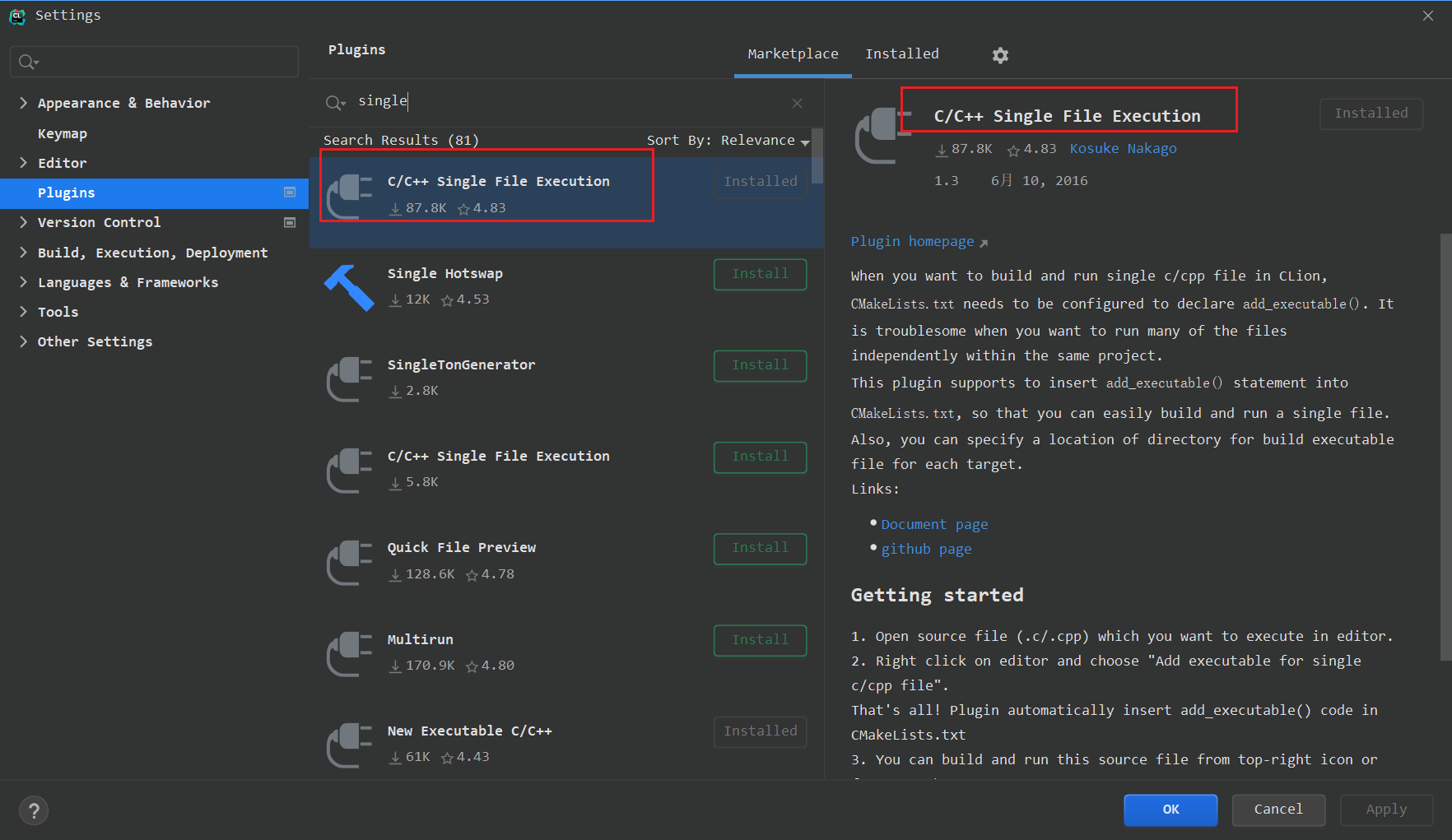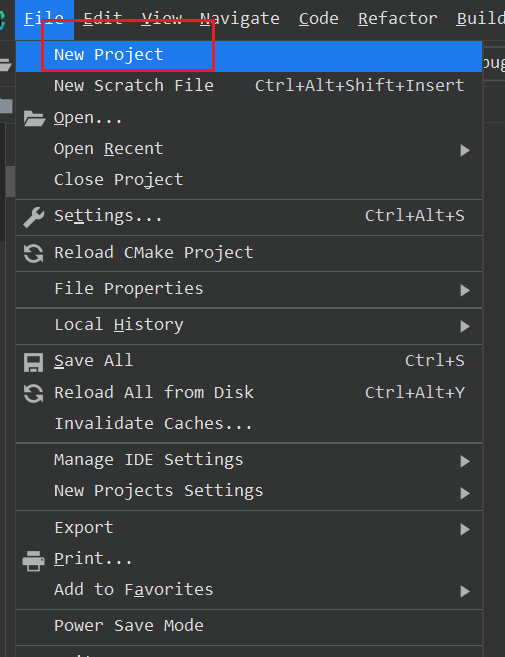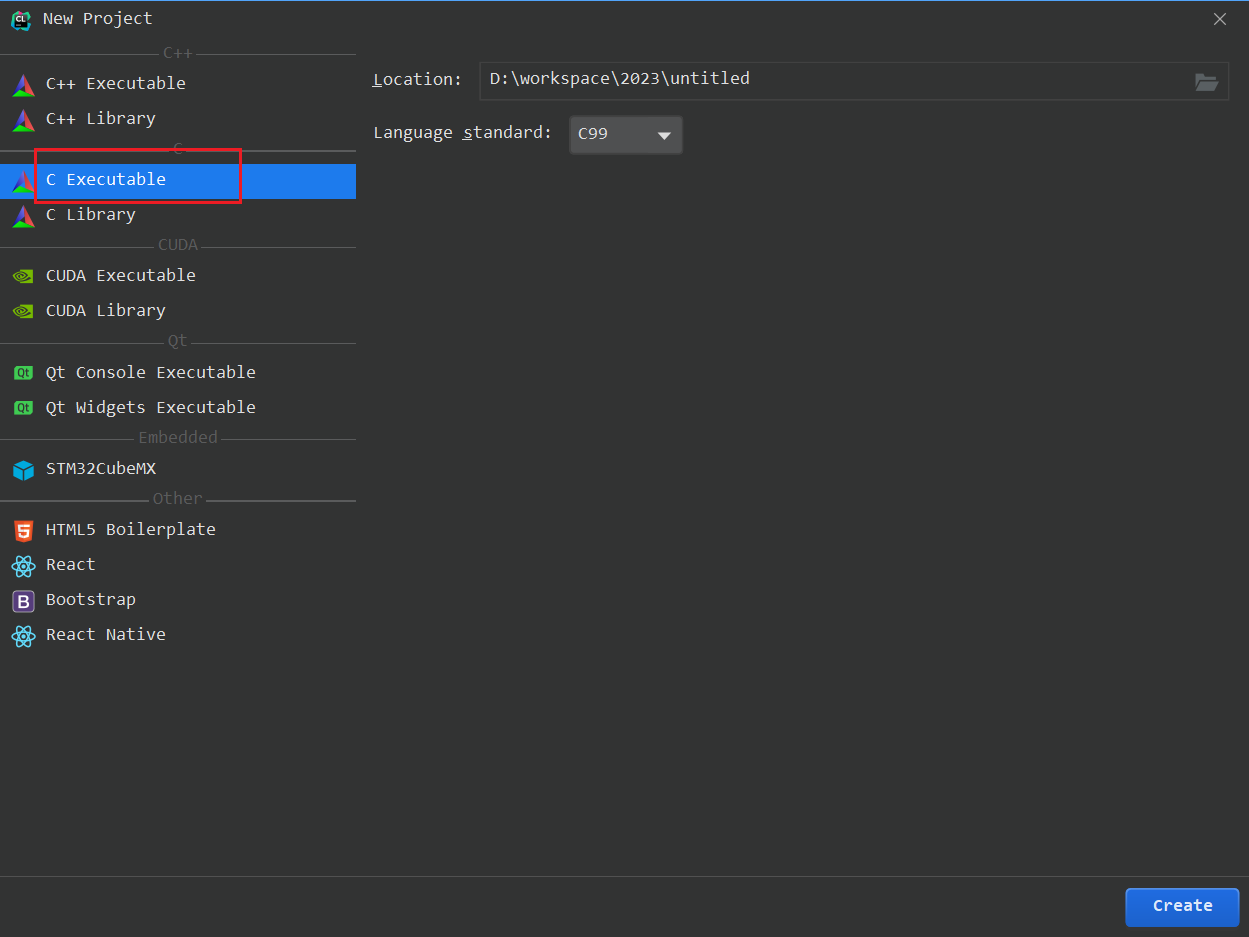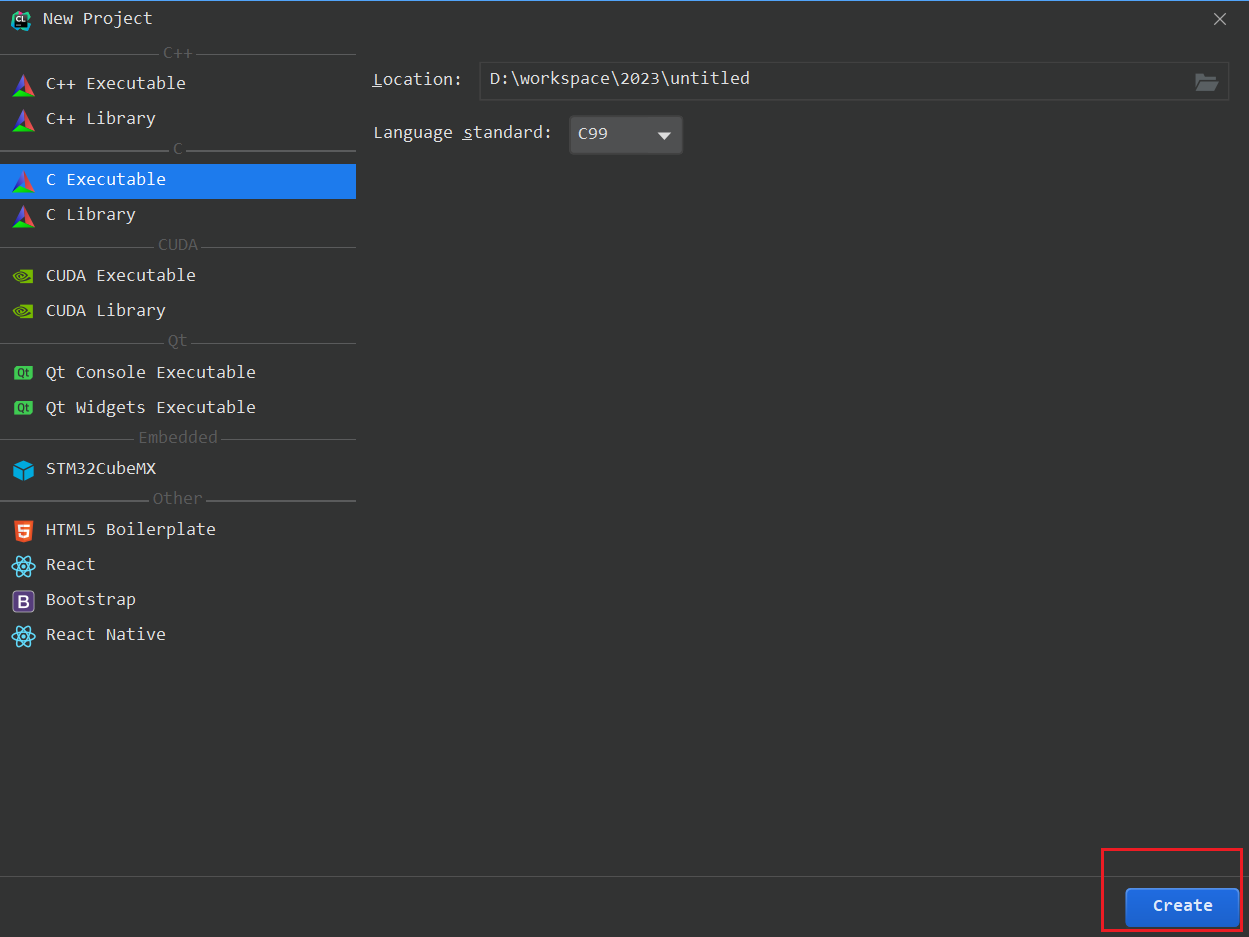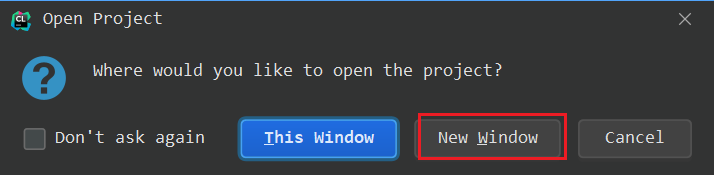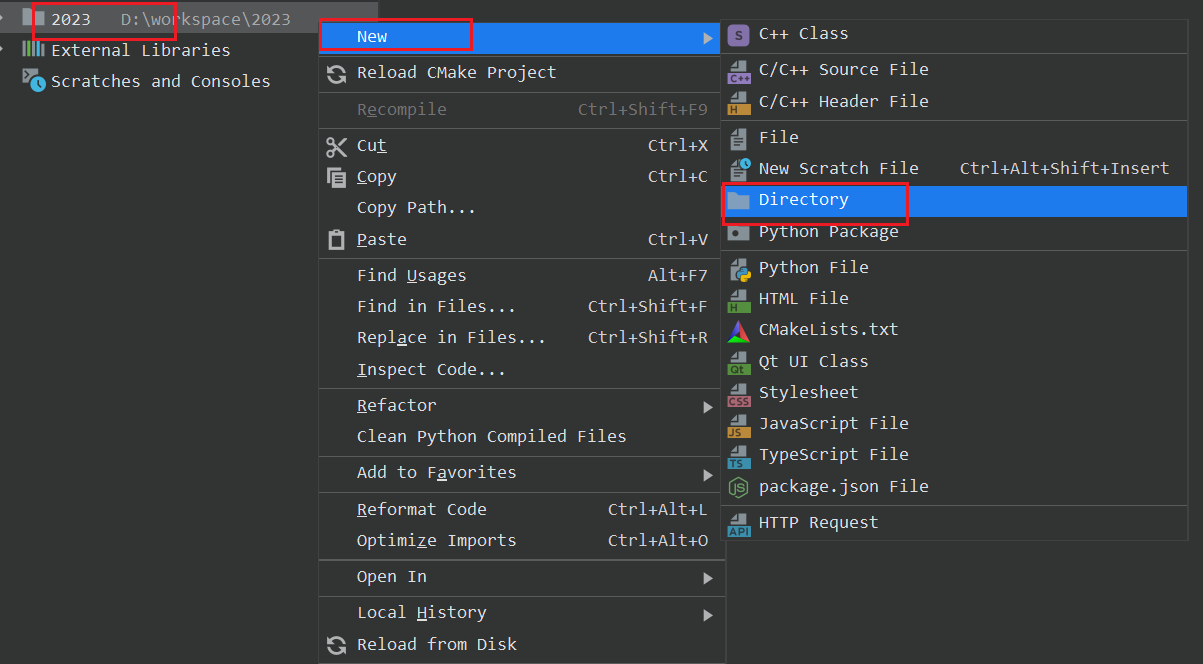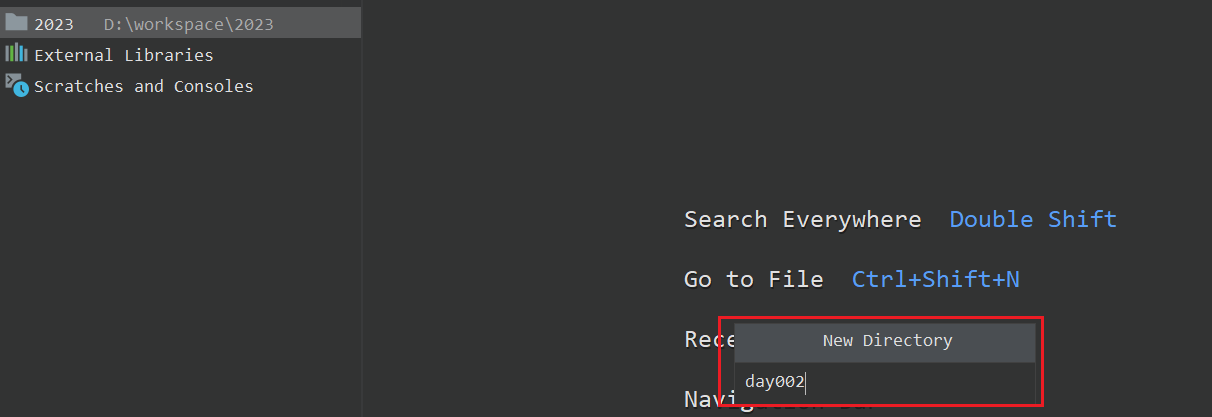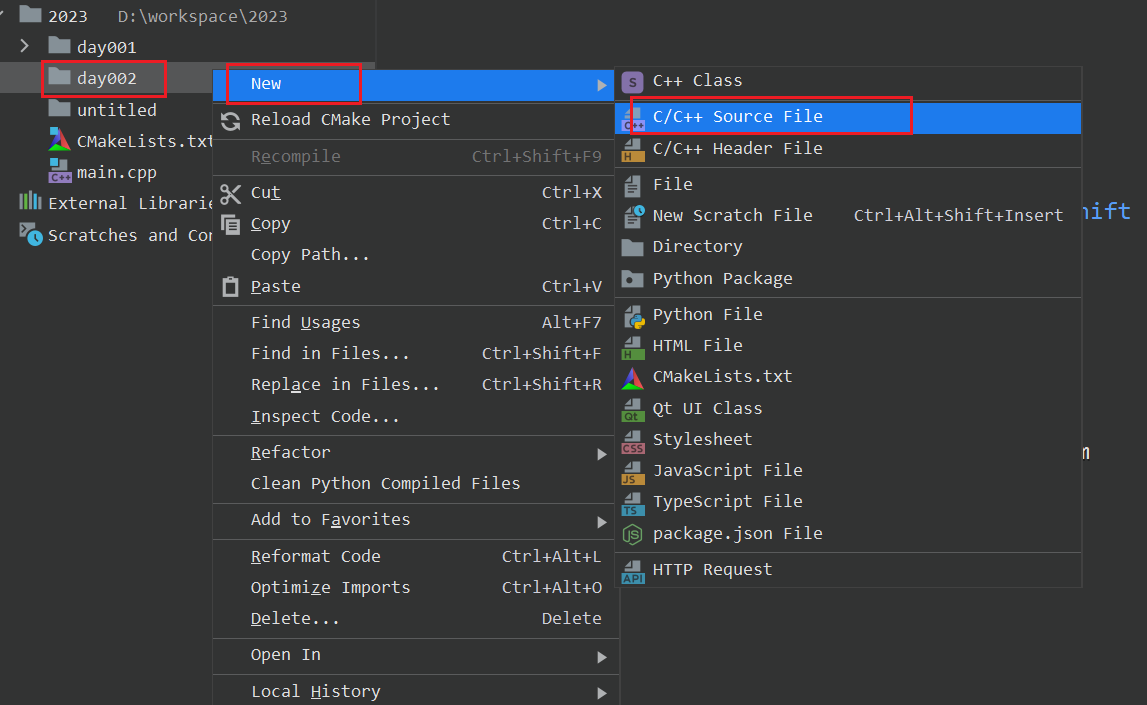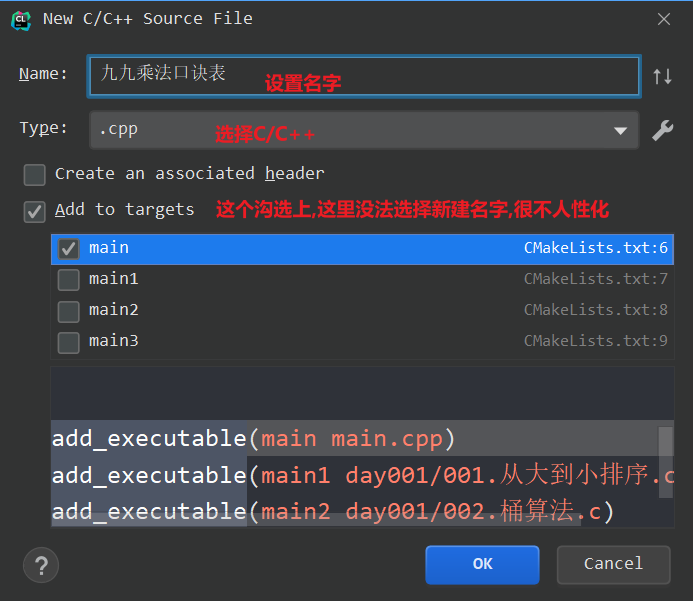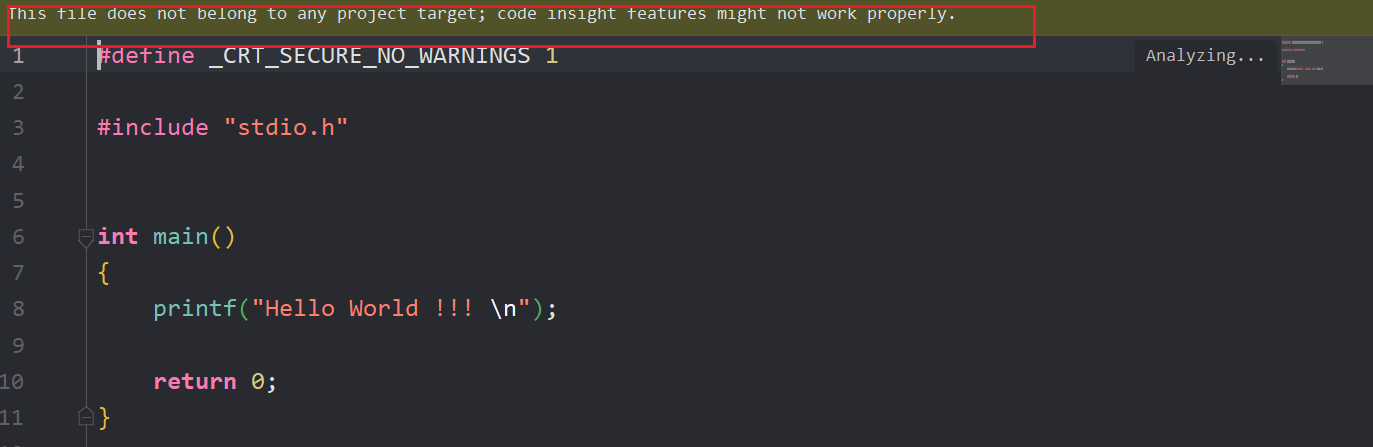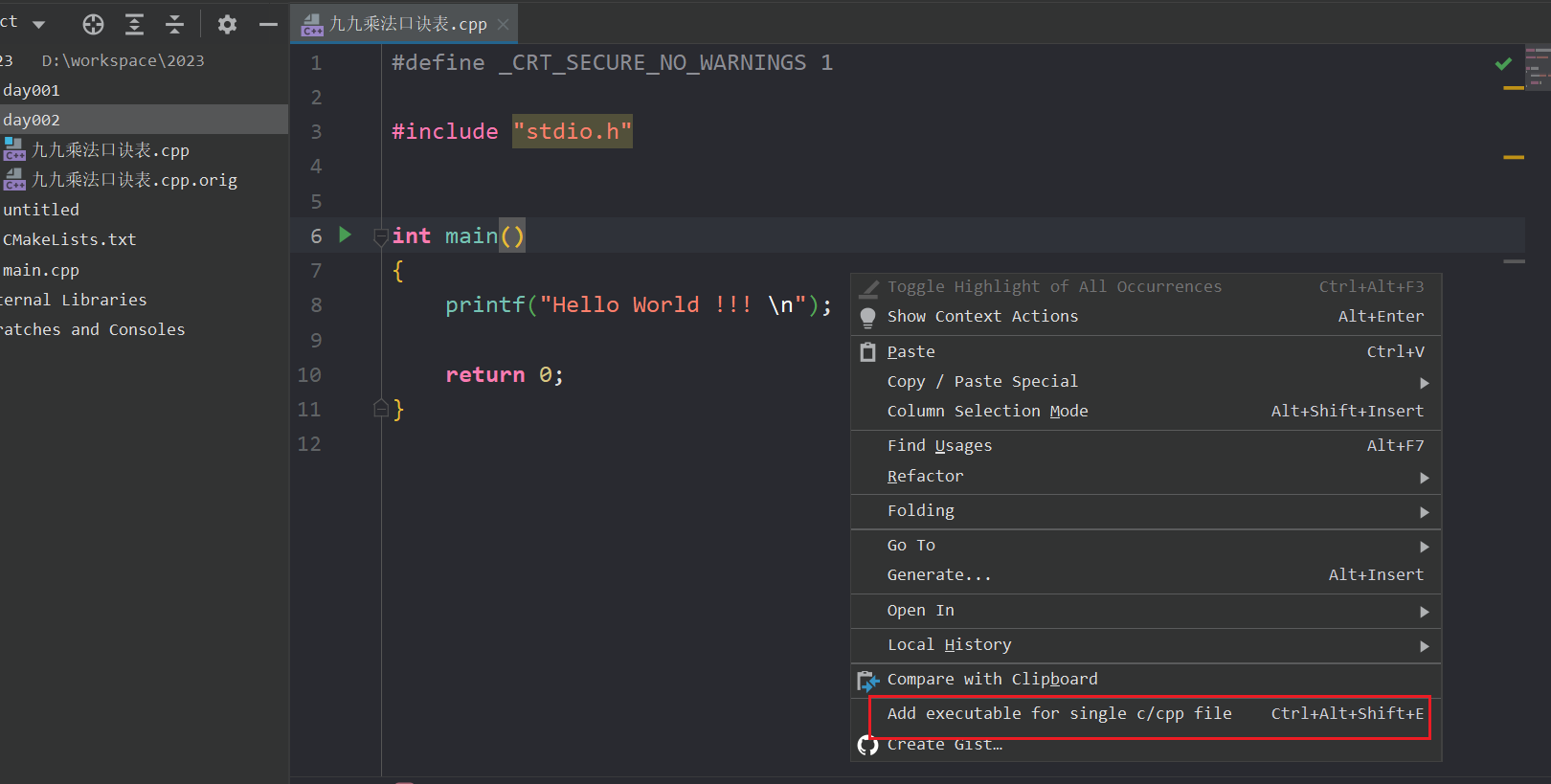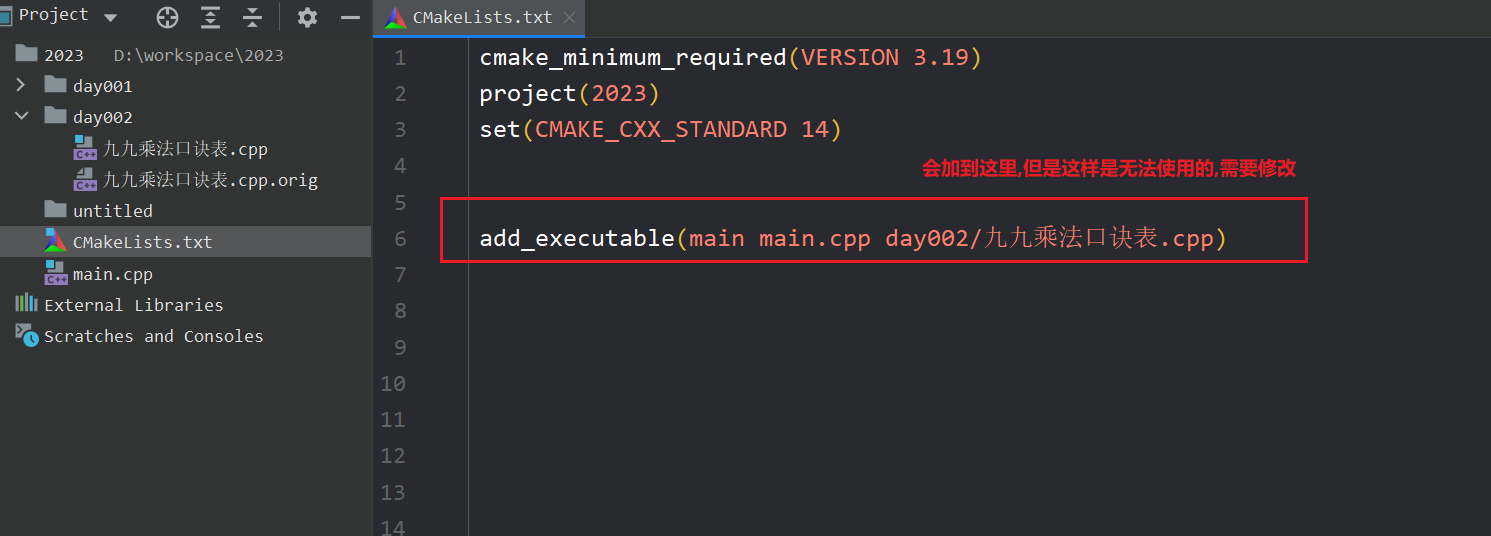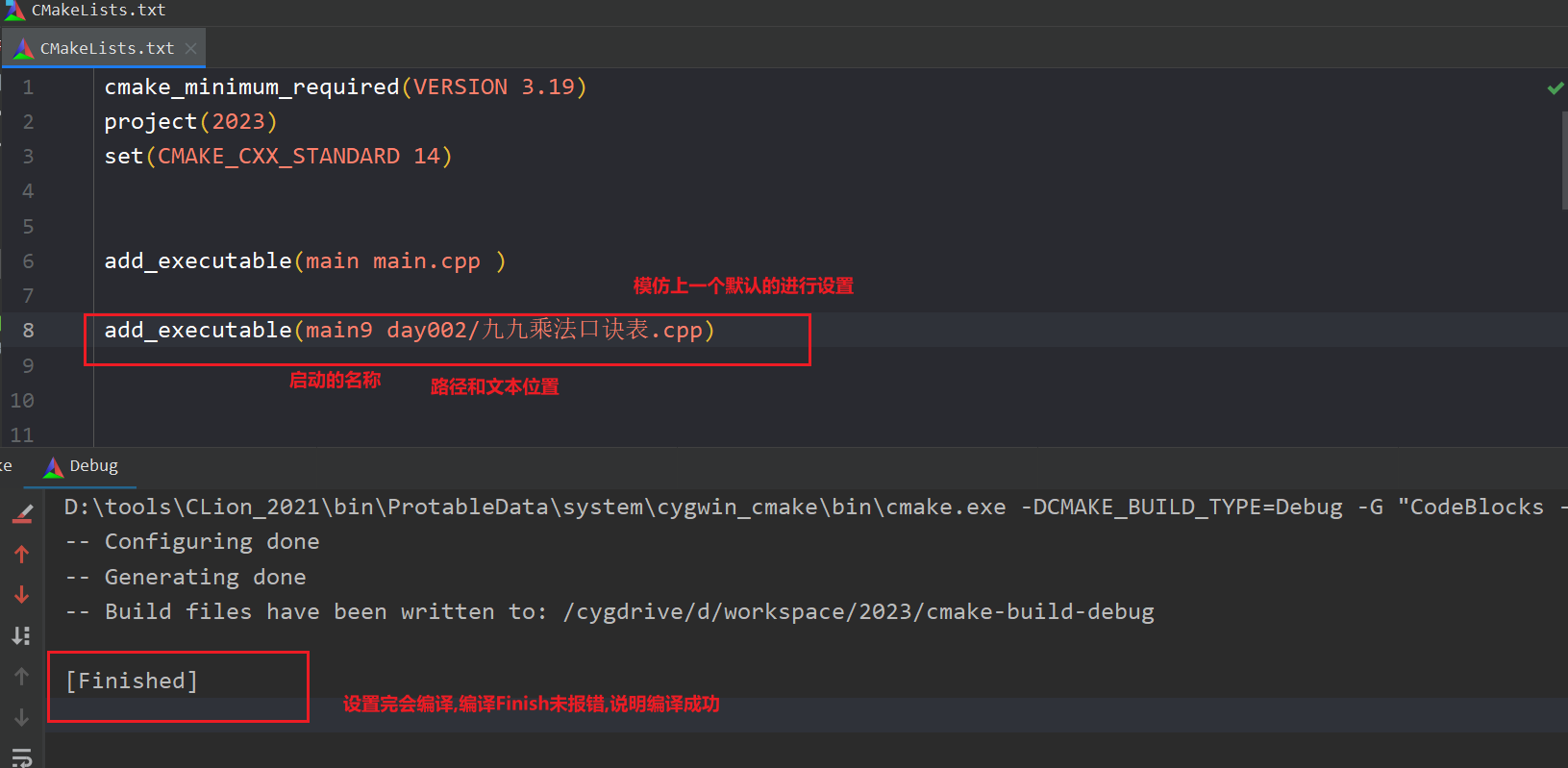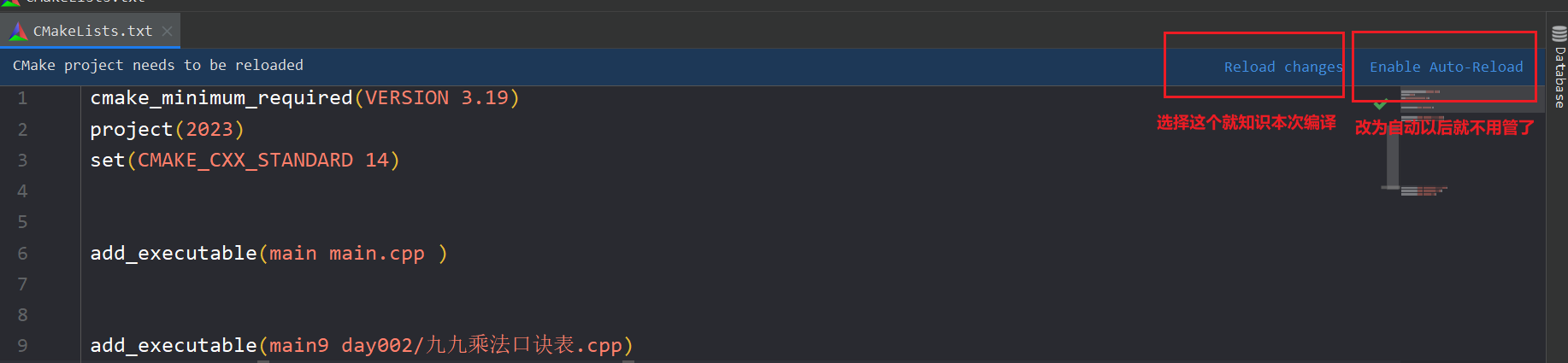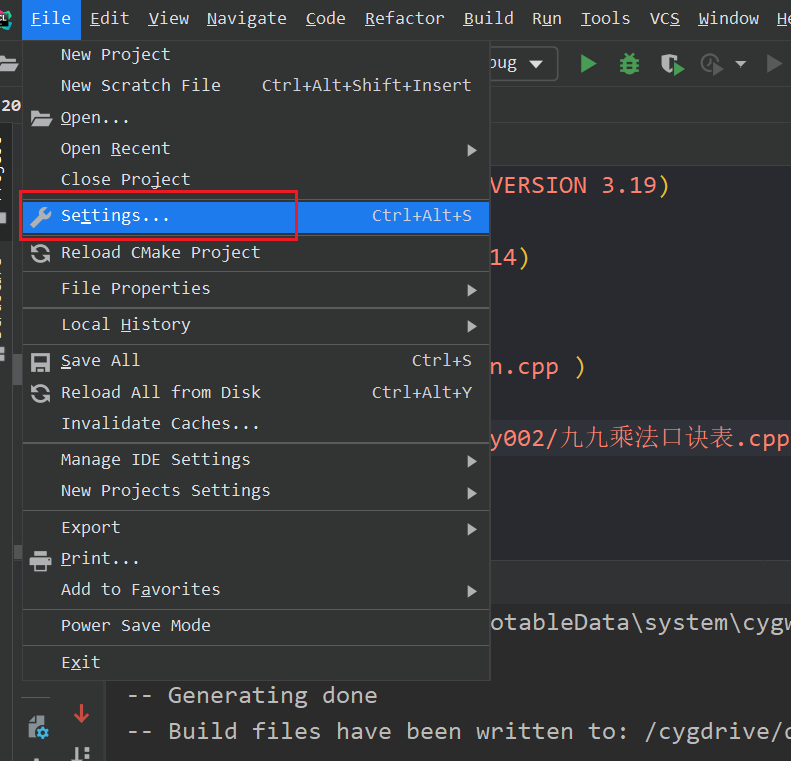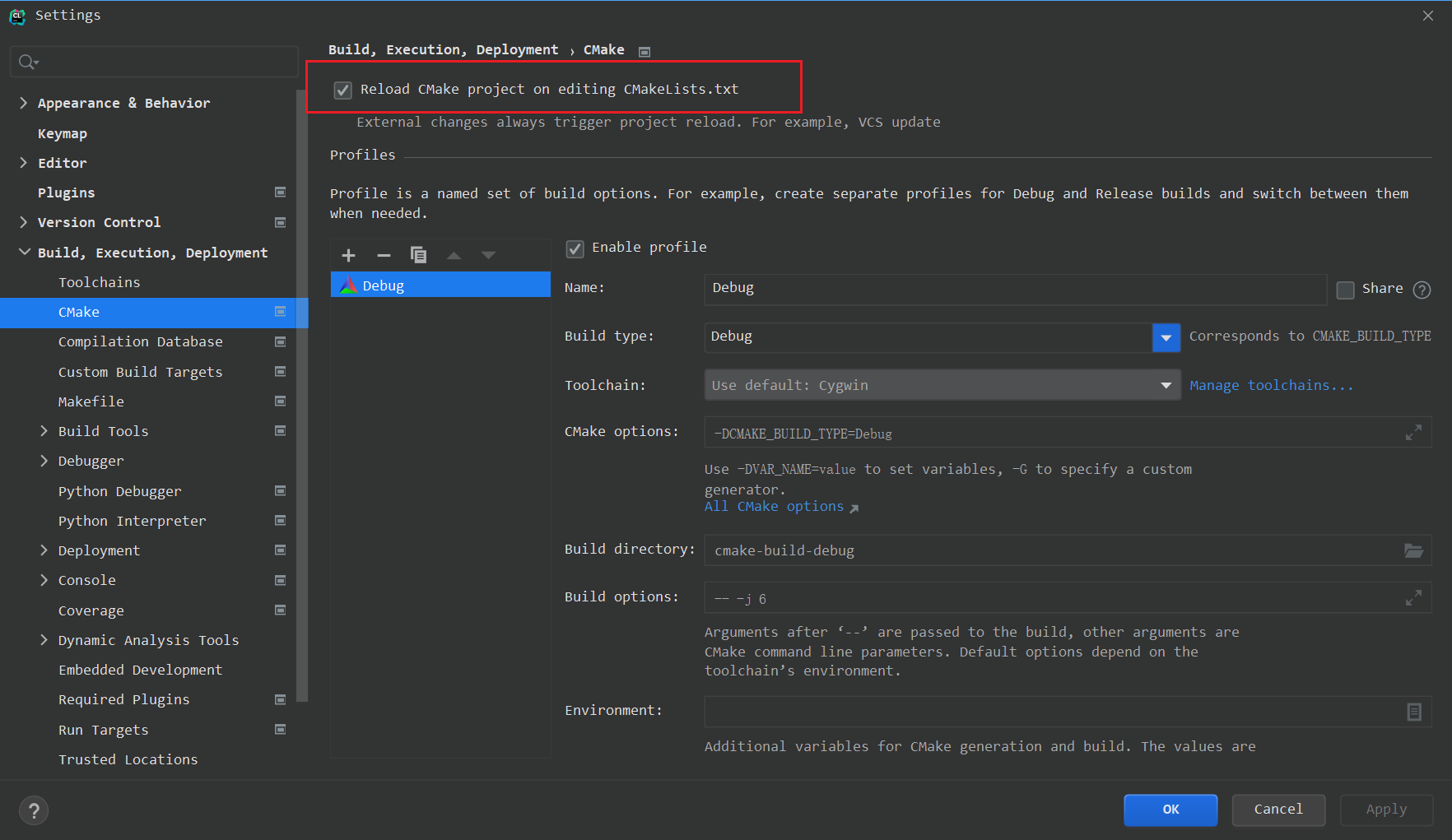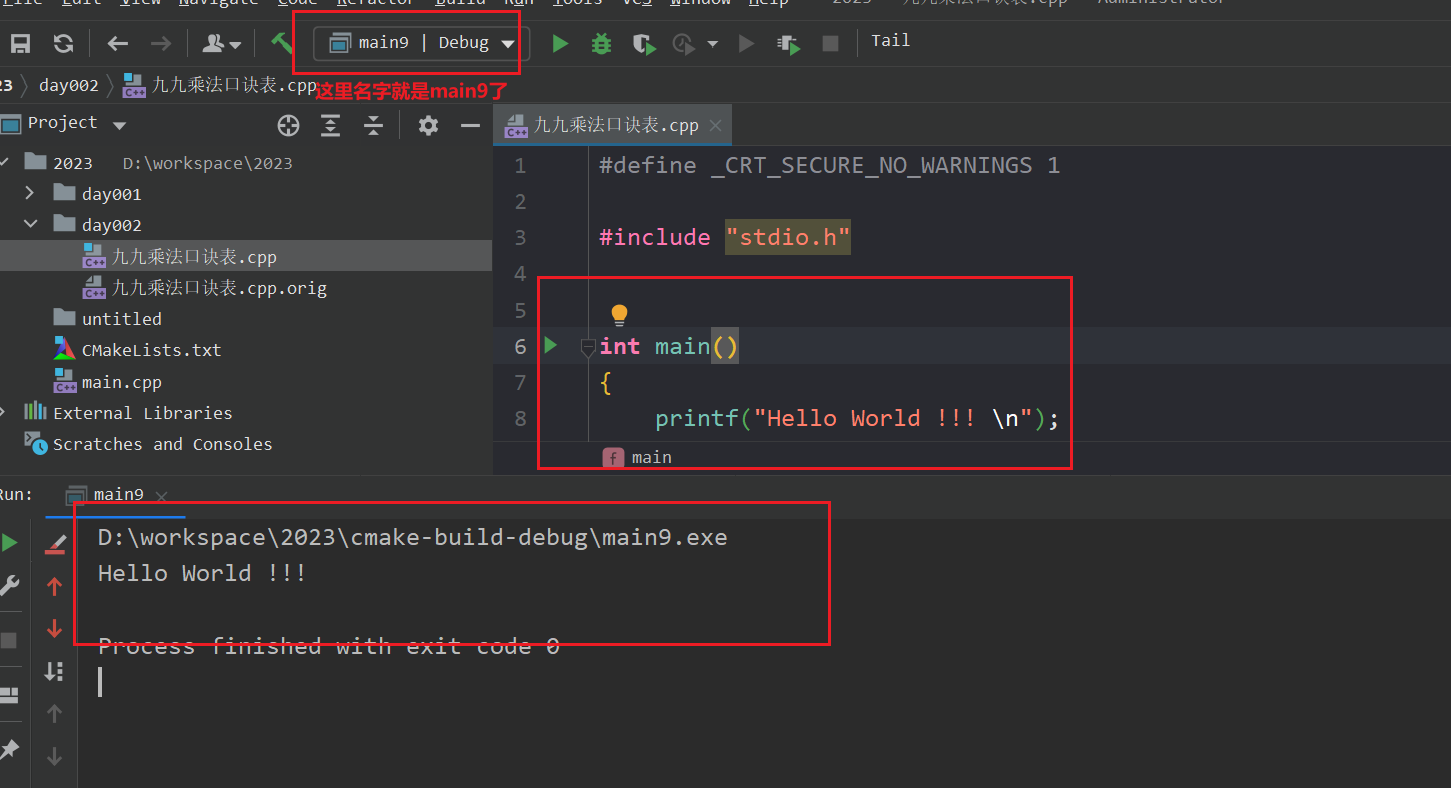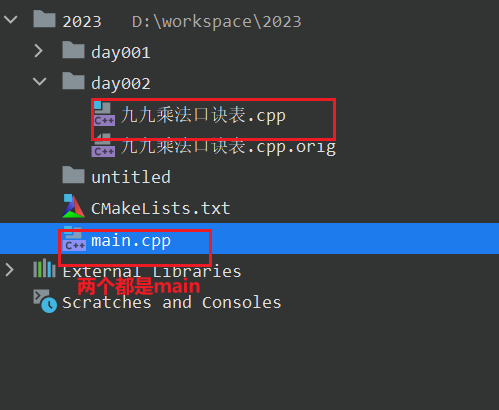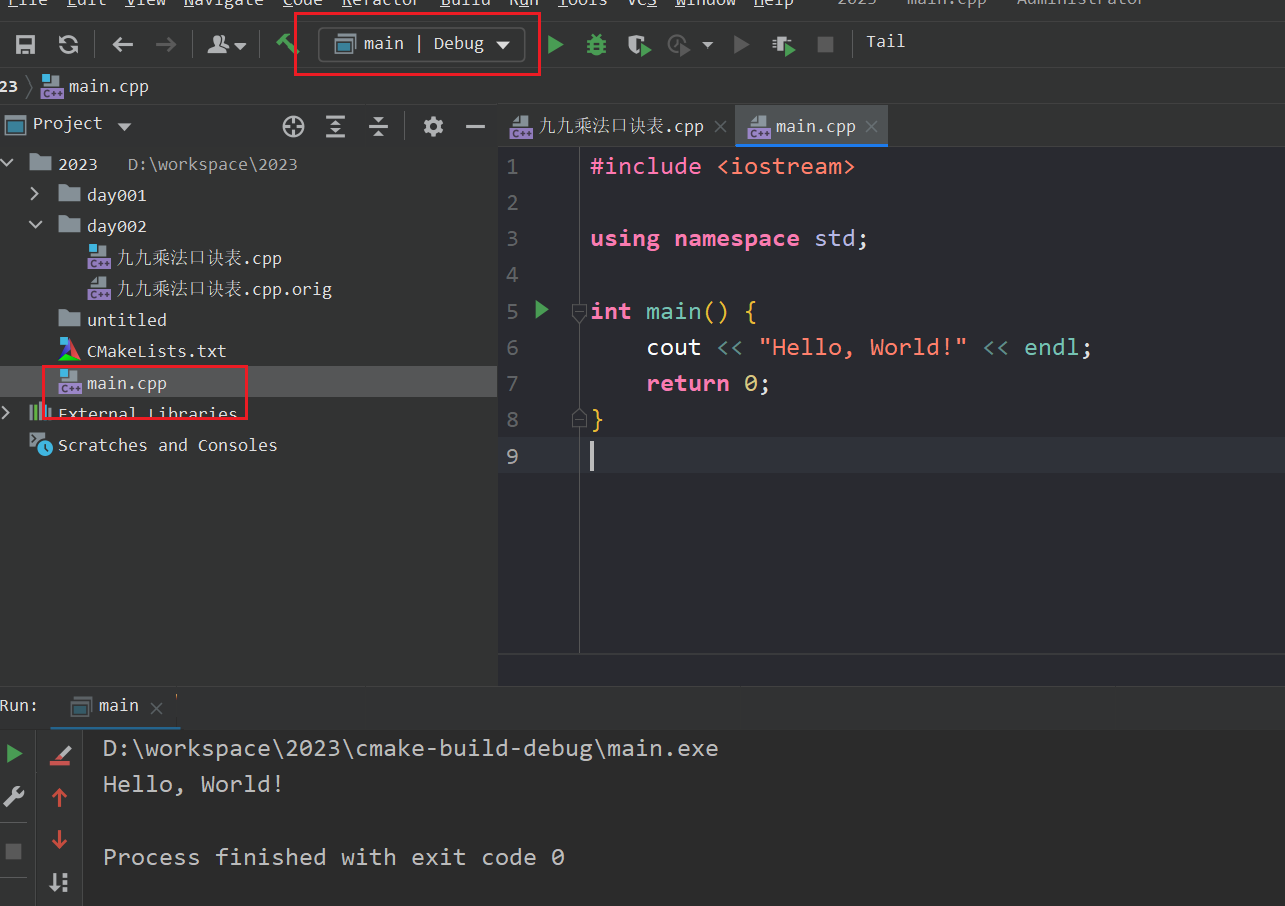2023年的Clion内建立多个子项目(保姆级教程)
clion,建立,多个,子项目,保姆,教程
·
浏览次数 : 282
小编点评
**目录下载插件C/C++ Single File Execution项目操作其他操作下载插件C/C++ Single File Execution项目操作1.新建项目-->**
- 点击“Clion”图标,选择“新建项目”。
- 选择“C/C++”项目。
- 点击“下一步”。
- 选择“Directly(新建文件夹)”。
- 输入项目名称,点击“创建”。
**2.选择项目右键-->选择New-->选择Directly(新建文件夹)**
- 点击“C/C++”项目。
- 点击“右键”。
- 选择“新建”。
- 选择“Directly(新建文件夹)”。
- 输入项目名称,点击“创建”。
**3.选择新建C/C++的文本**
- 在项目窗口中点击“打开”按钮。
- 选择“C/C++文本”。
**4.会出现黄色提示框,选择c文本右键看到插件,选择插件,这个类就加载到项目的CMakeLists.txt文件中了**
**5.查看CMakeLists.txt进行修改**
- 打开项目文件,在CMakeLists.txt中找到“TARGET_NAME”。
- 修改“TARGET_NAME”变量的值,例如“MyPlugin”。
**6.设置自动编译,上一步如果没设置,就会弹出黄色的对话框,让你选择是否重新加载**
**7.还可以自己在setting里设置,找到如图的位置,进行设置**
**8.启动查看**
- 在项目窗口中点击“运行”按钮。
- 在“程序”下拉菜单中选择“其他”。
- 输入“main”,点击“确定”。
- 启动项目。
**9.其他main也可以启动,说明是根据main的名字启动的,在CMakeLists.txt文件里改了名字,就可以实现多个启动**
正文
下载插件C/C++ Single File Execution
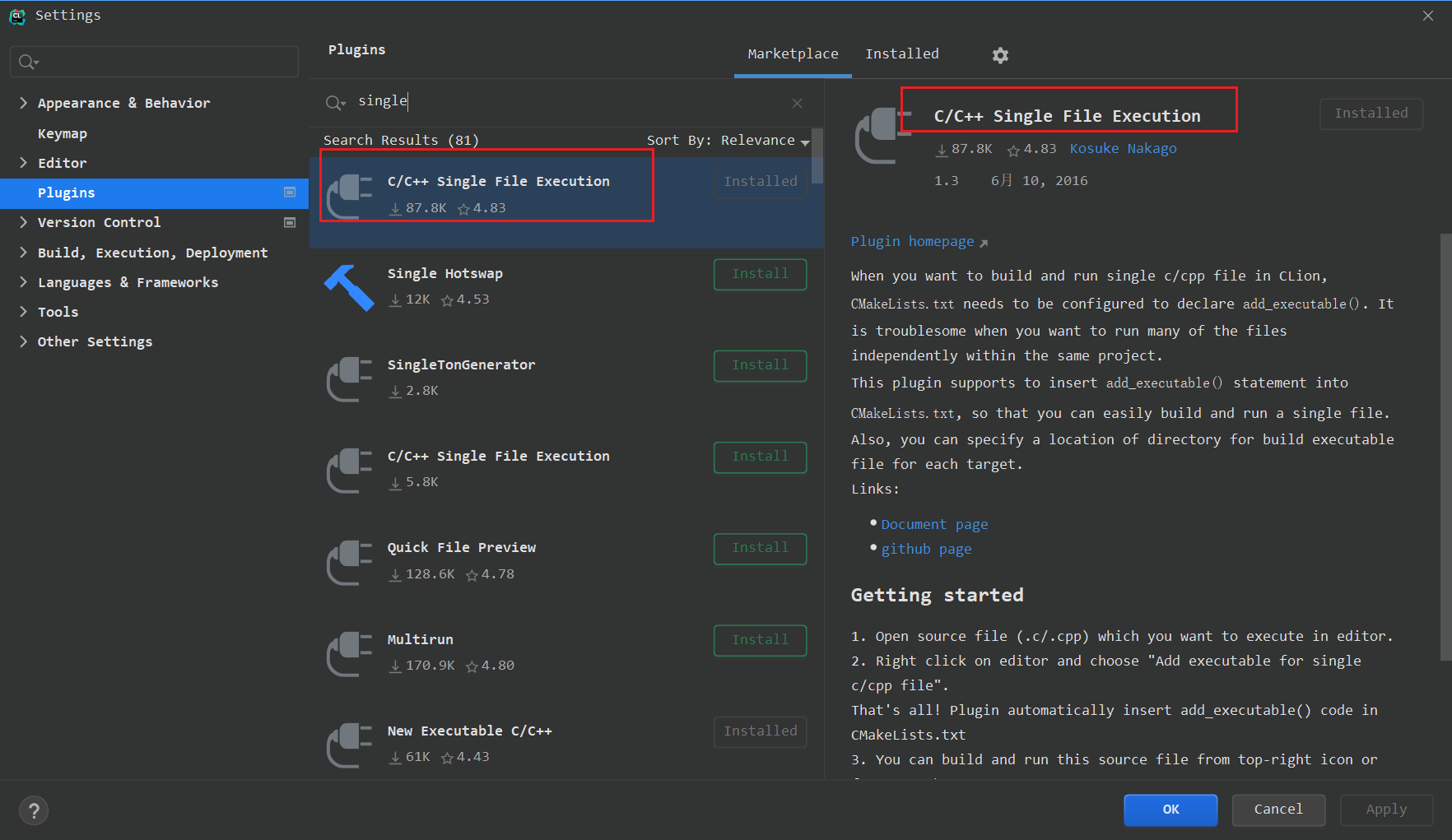
项目操作
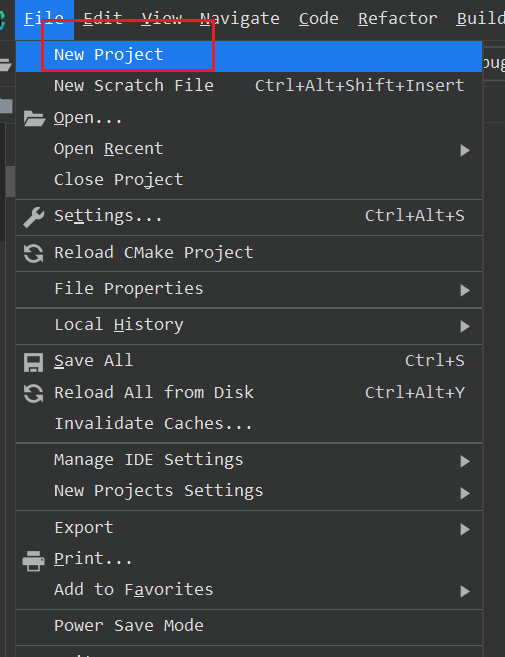
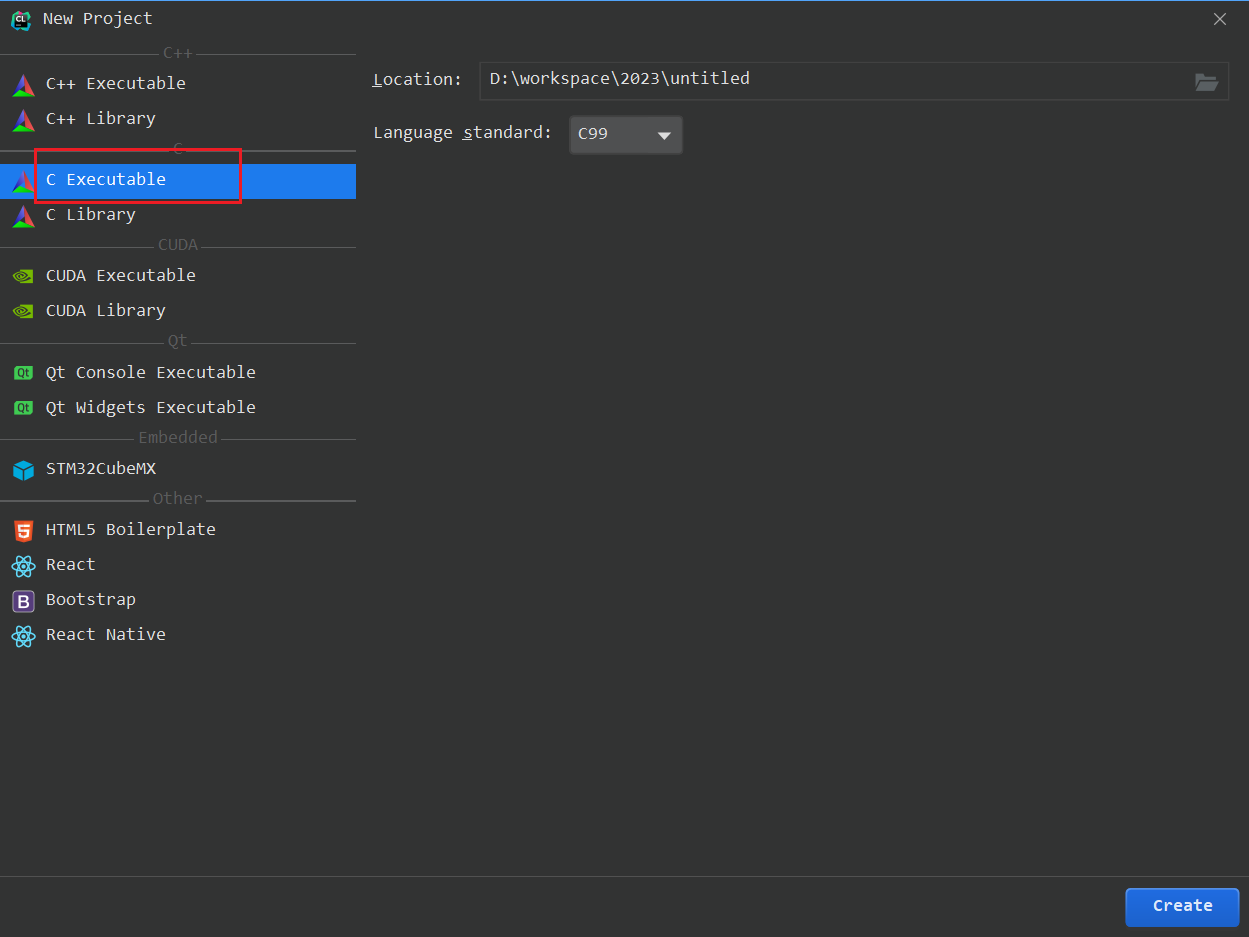
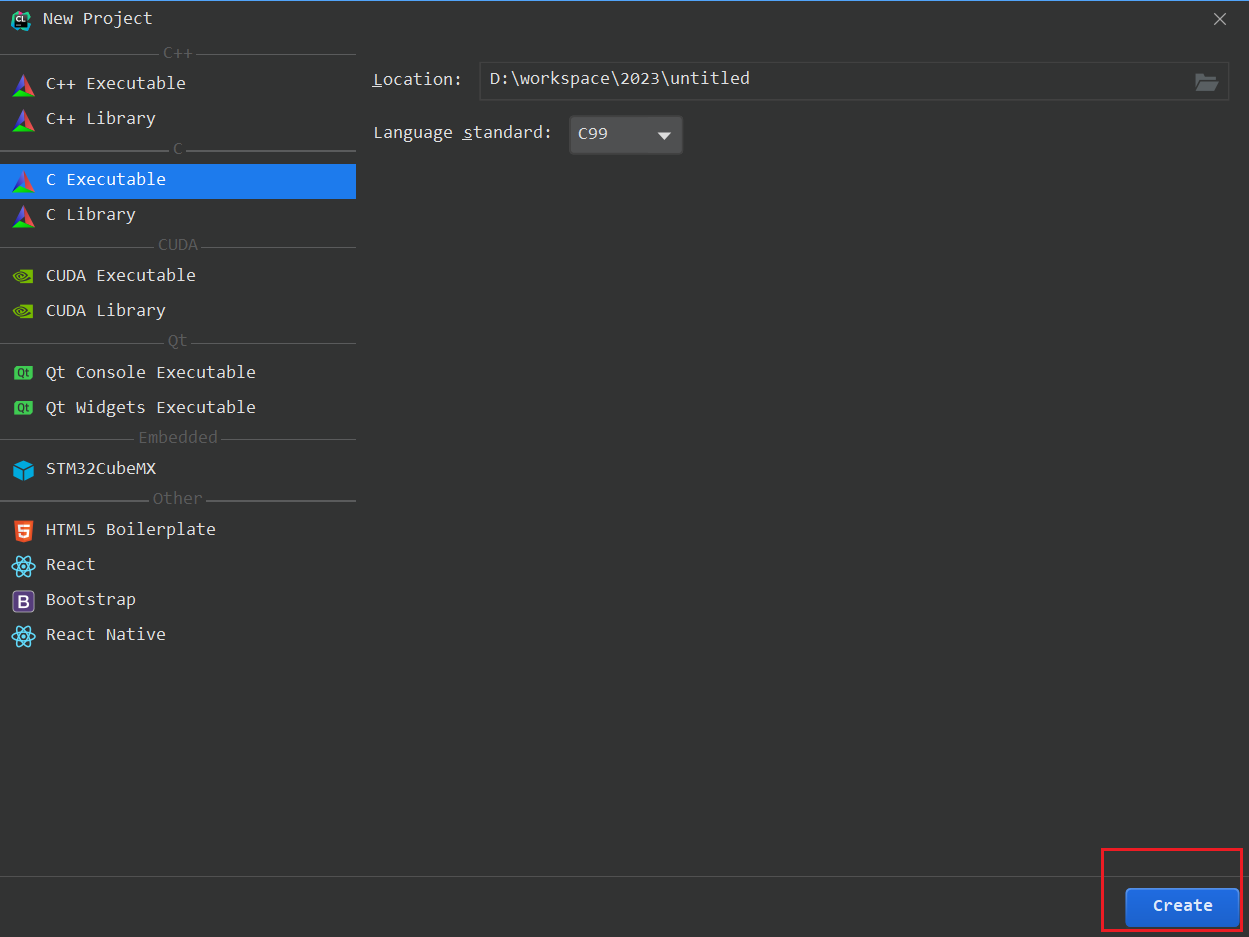
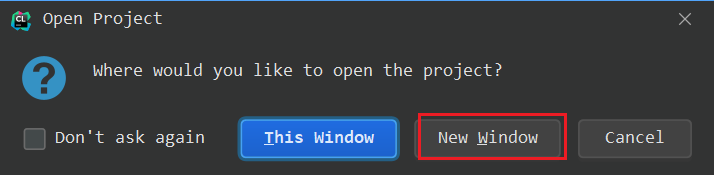
- 2.选择项目右键-->选择New-->选择Directly(新建文件夹).
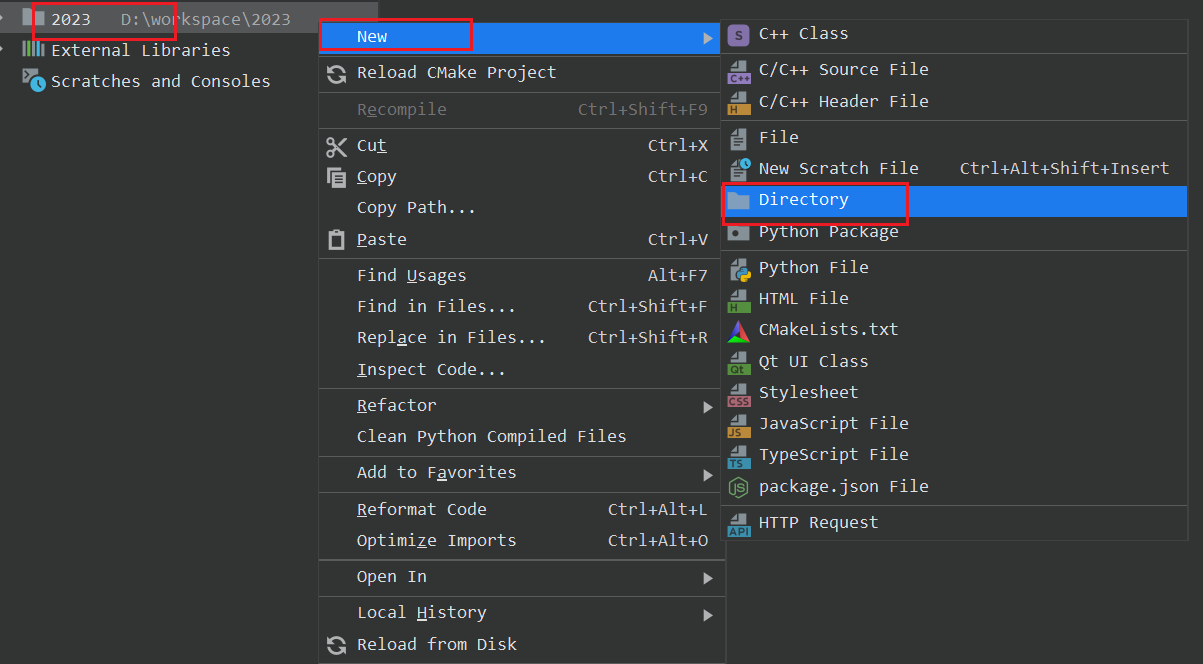
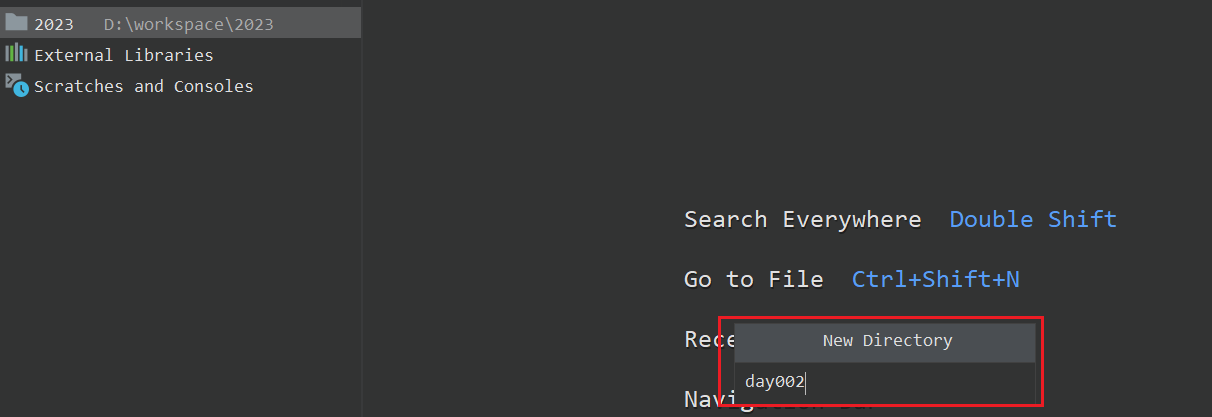
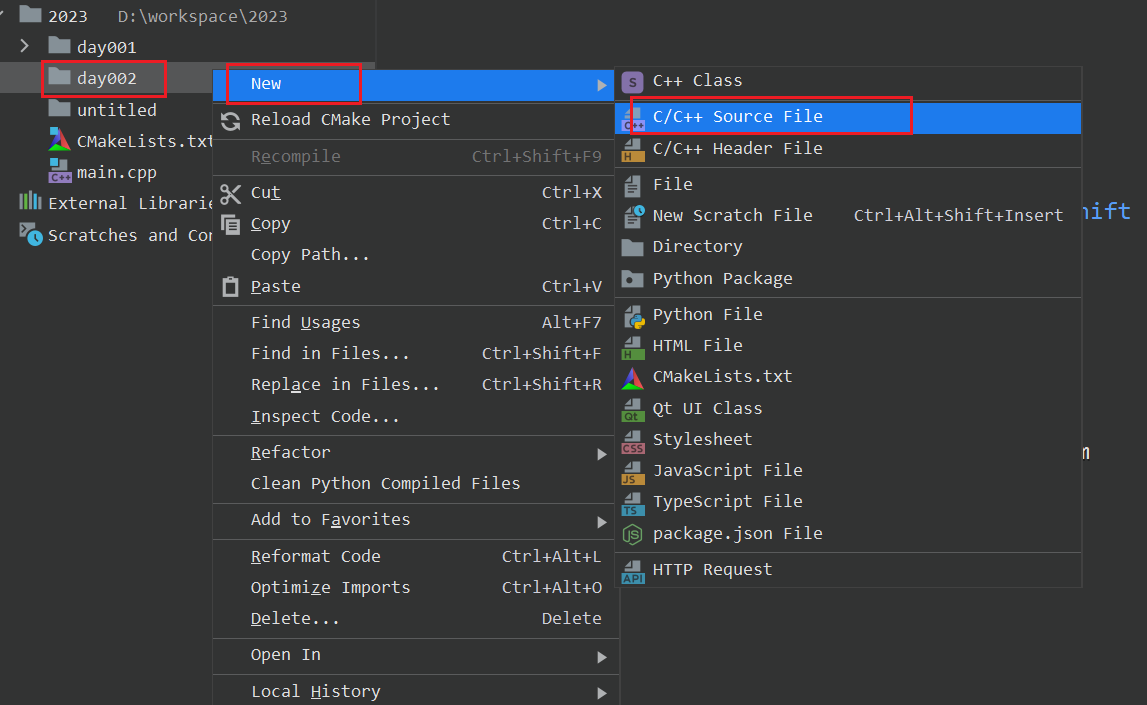
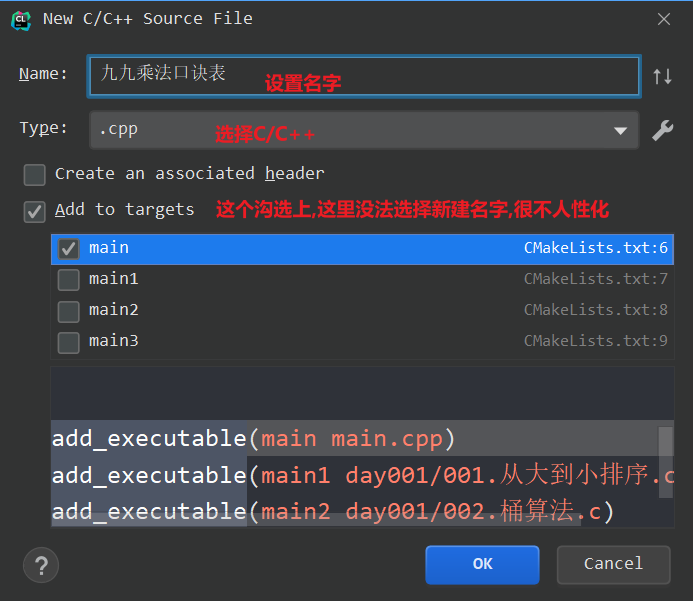
- 4.会出现黄色提示框,选择c文本右键看到插件,选择插件,这个类就加载到项目的CMakeLists.txt文件中了.
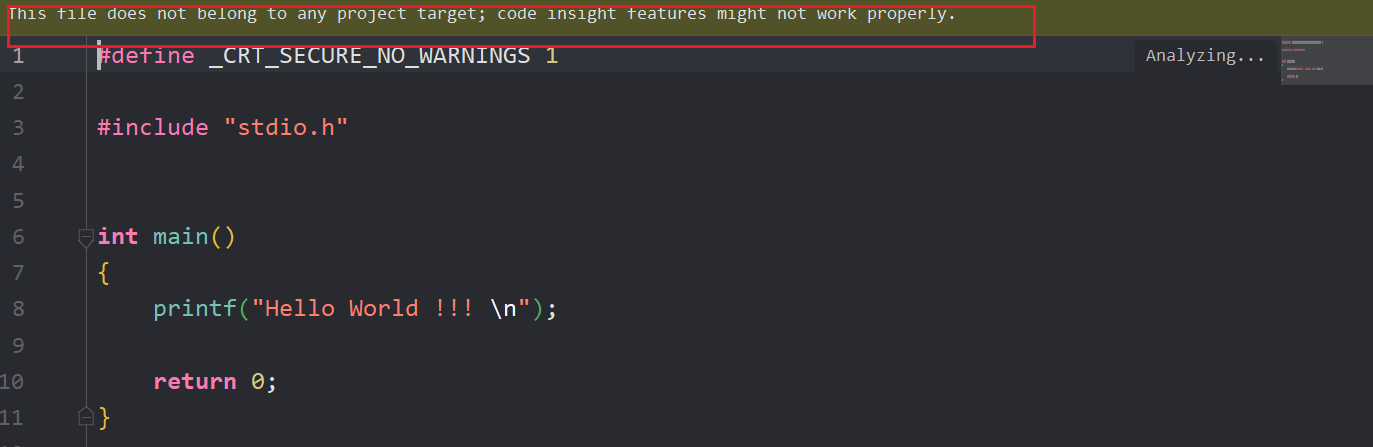
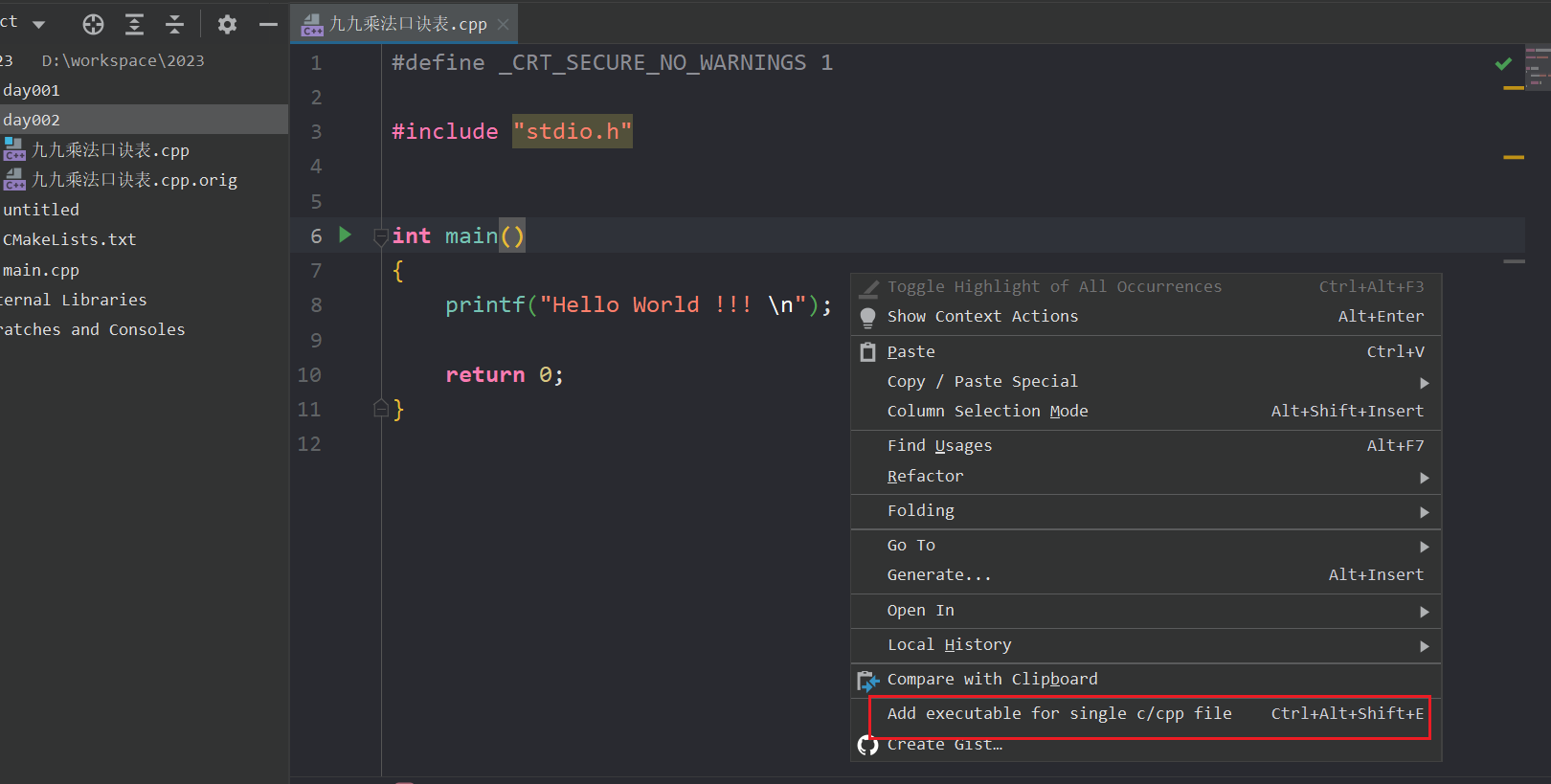
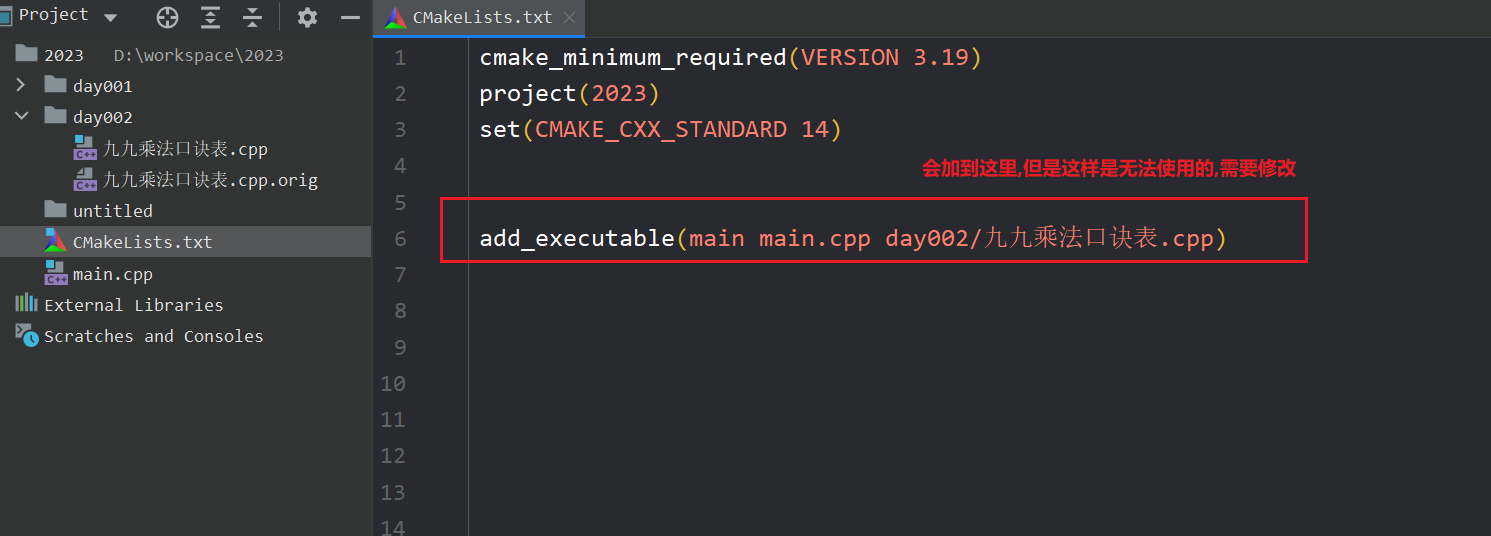
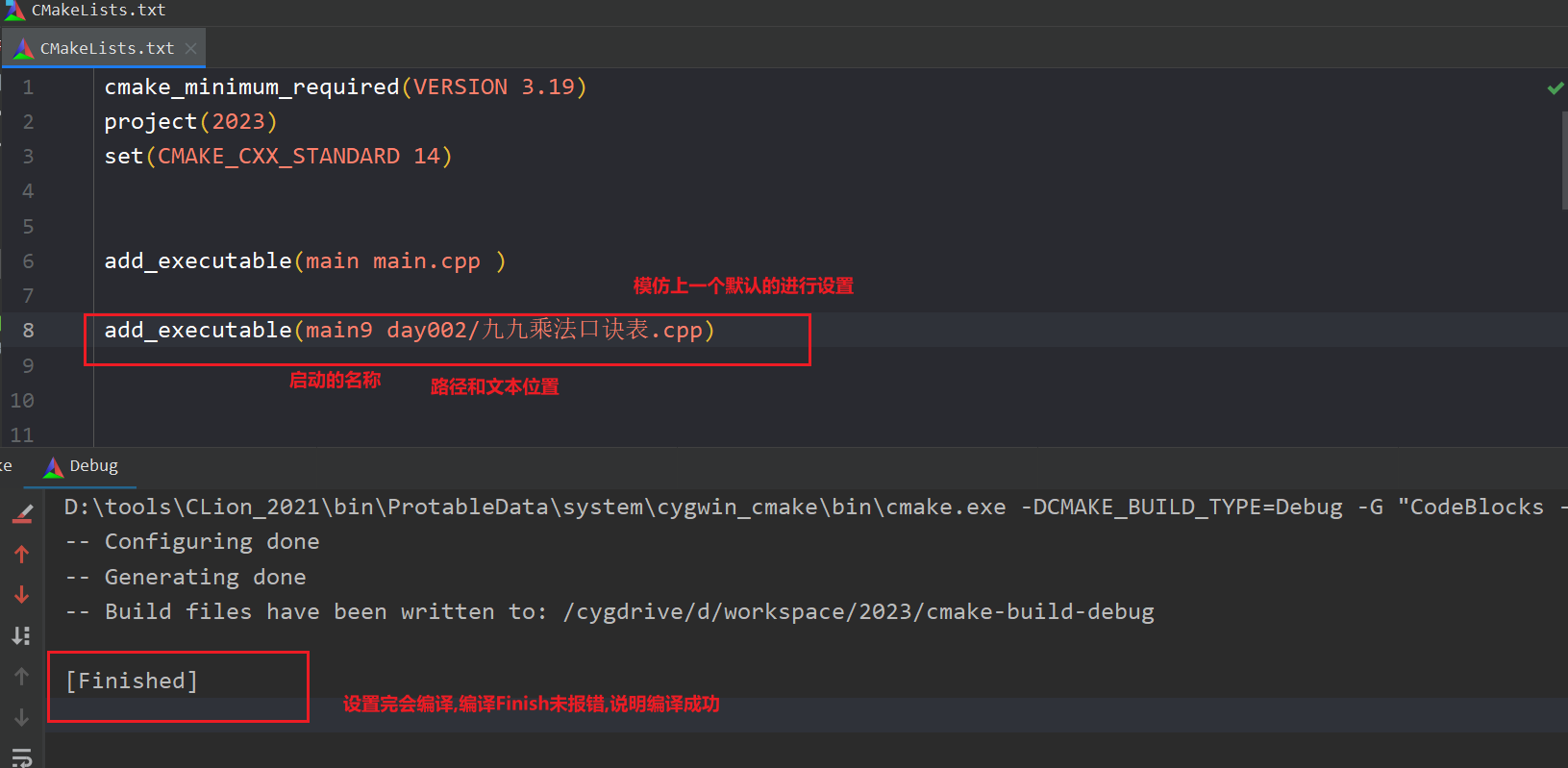
- 6.设置自动编译,上一步如果没设置,就会弹出黄色的对话框,让你选择是否重新加载.
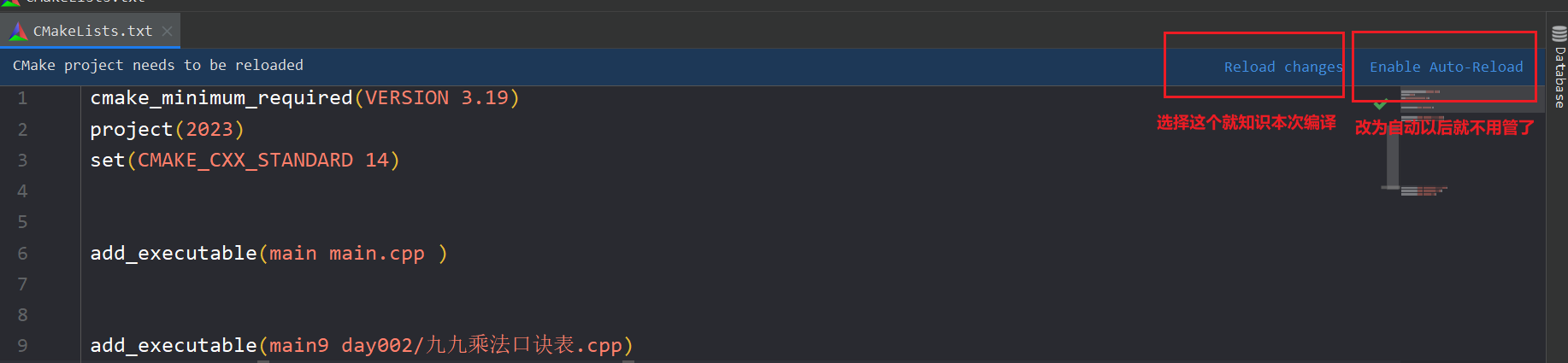
- 7.还可以自己在setting里设置,找到如图的位置,进行设置.
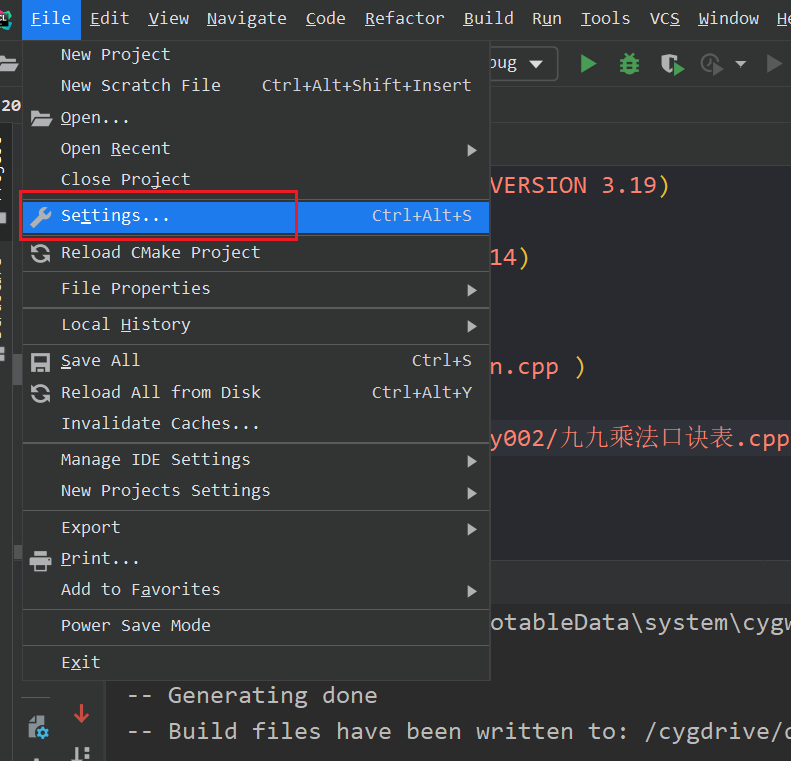
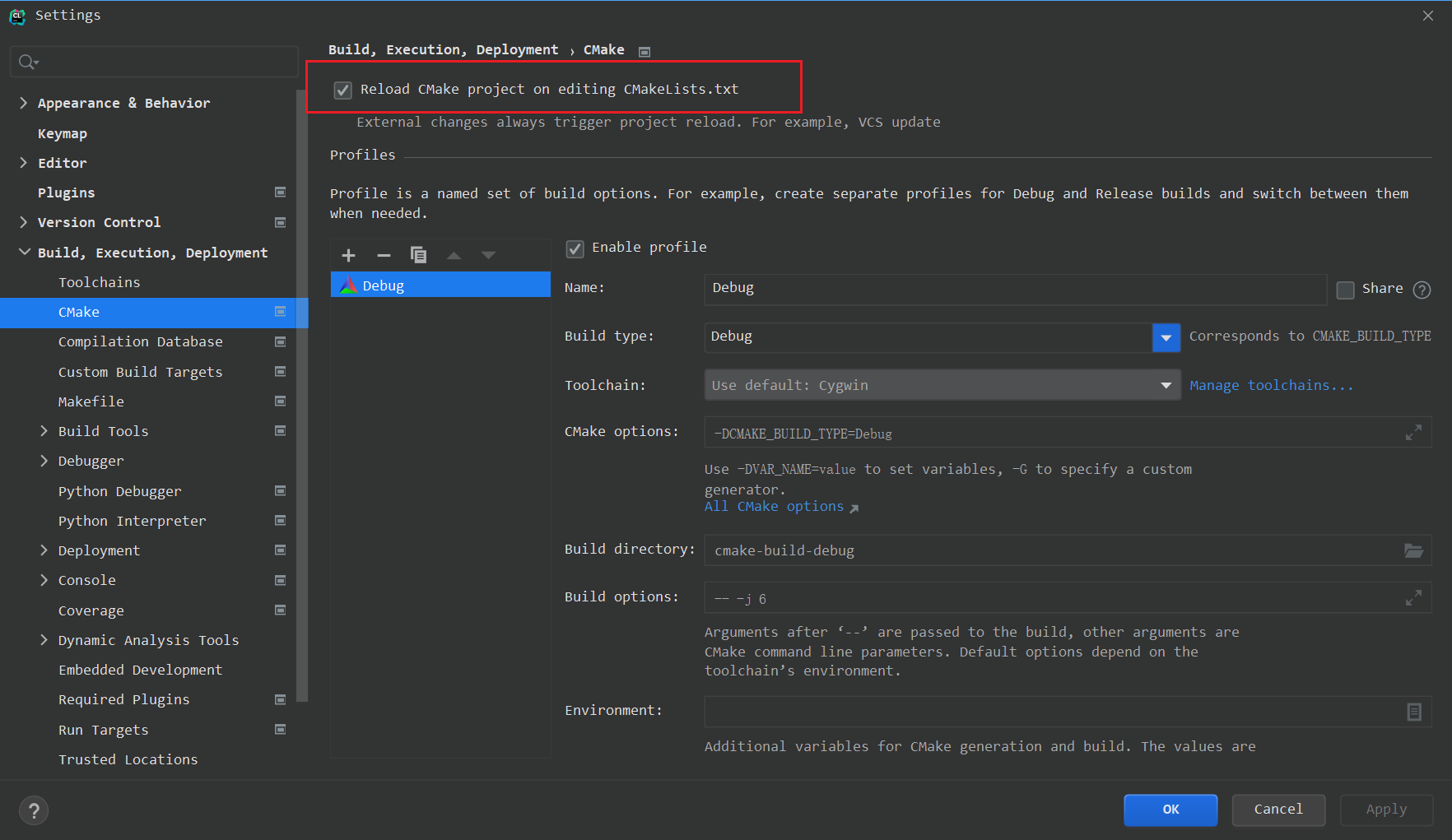
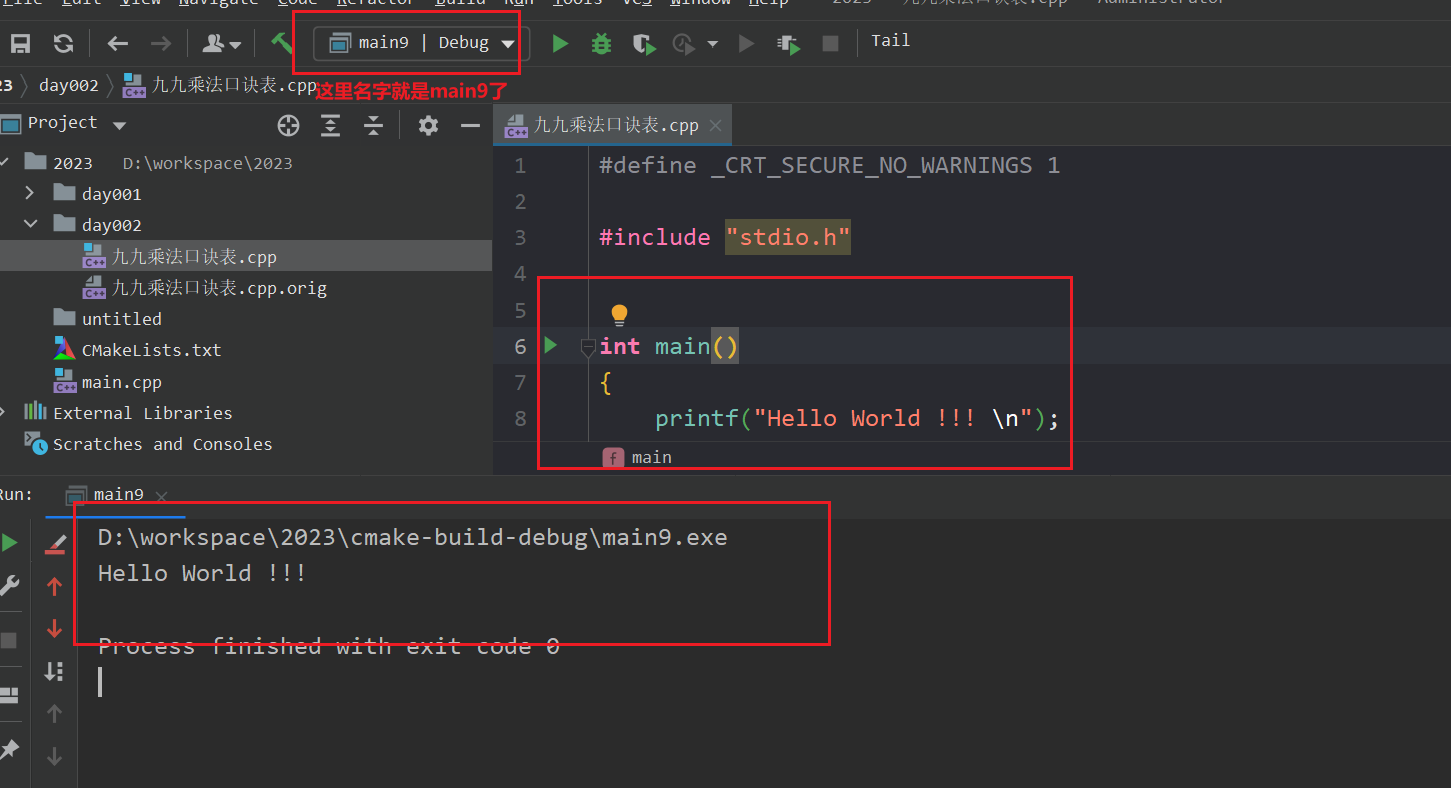
- 9.其他main也可以启动,说明是根据main的名字启动的,在CMakeLists.txt文件里改了名字,就可以实现多个启动.
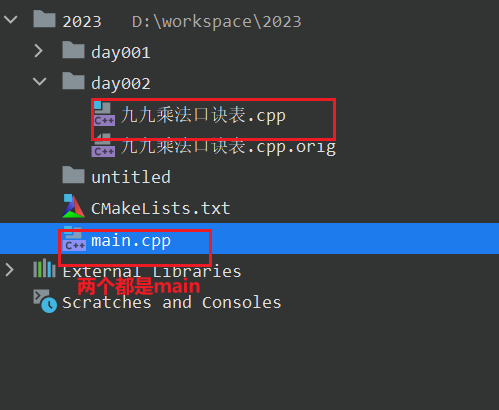
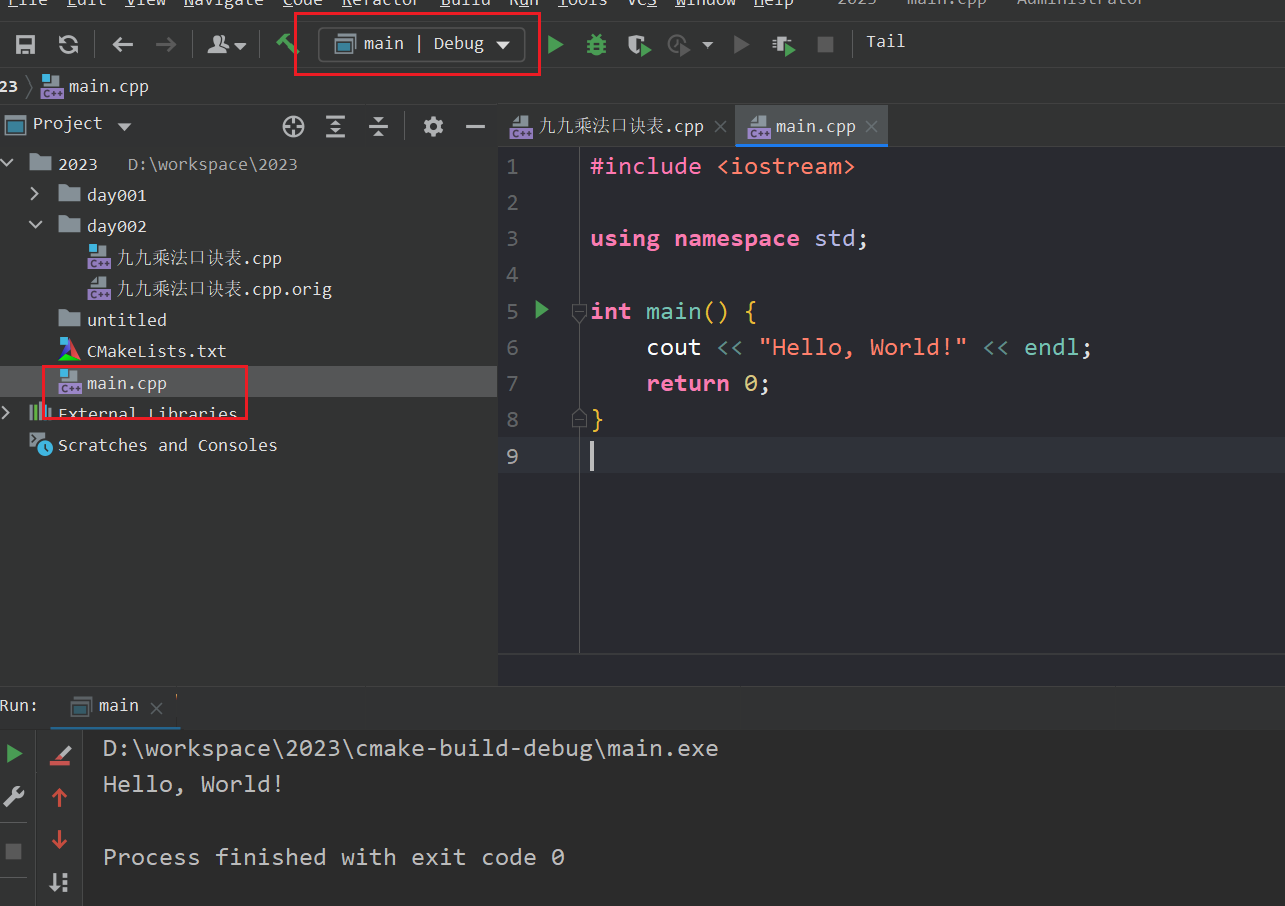
其他操作
| 序号 |
名称 |
描述 |
| 1 |
Clion新建项目 |
点击查看 |
| 2 |
Clion环境配置(自选) |
点击查看 |
与2023年的Clion内建立多个子项目(保姆级教程)相似的内容: